瑞斯康达EDD设备调测指导
网络分析仪校准及测试

仪器校准及产品测试规范一、校准1.1校准件的选用(1)根据不同的产品接头形式,如N型、SMA型、DIN(7/16),我公司常用校准方式有2种,一种为SMA型校准,一种为N型校准,根据不同产品输入输出接头形式选用不同的校准件,我公司常见接头形式及配置具体如下:1.2校准方法和步骤1.2.1校准方法:(1)校准前先检查仪器通电、开机显示等是否正常(2)将仪器按电缆配置,以及附件配置进行连接,并使电缆自然弯曲放置,确保完好连接并连接正确无误(3)再根据不同产品,按《调试作业指导书》规定要求设置仪器,S参数、带宽、频点、功率、扫描点,驻波(回波)参考线设置等(4)确认各项设置符合要求后准备校准1.2.2校准步骤:1.2.2.1 N 型校准步骤第一步:PORT1端口的校准将仪器按键面板按→→→→将校准件“OPEN ”件与电缆Port 1端口完好连接,按,待该软键上出现“√”时,将“OPEN ”取下,再将“Short”件与电缆Port 1端口完好连接,按键,待该软键上出现“√”时,将“Short ”取下,再将“Load ”件与电缆Port 1端口完好连接,按键,待该软键上出现“√”时,将“Load”取下,PORT1端口校准完成,将各校准件PORT2端口如上操作。
第二步:PORT2端口的校准将各校准件按如上方法接到PORT2端口,往下操作,校准PORT2端口,略。
第三步:直通校准将仪器电缆PORT1和PORT2用“直通”对接,按键,待该软键上出现“√”时,按直通校准完成。
第四步:观察校准值根据仪器所设置相关频点,观察S11、S22通道,如果设置为驻波,显示值应接近1.00,回波值应大于55 dB 以上,S21通道损耗值应接近0.00dB,方可认为校准正确。
第五步:校准、设置保存与调用(1)保存:按硬件,再按软菜单→向下键→ Save as ”对话框,选择需要保存文件的路径,按对应产品型号将校准设置文件命名,按保存校准设置。
网络测试仪操作说明

网络测试仪操作说明指导一、测试具体条件:
网络测试仪:
测试具备组件:
二、馈线连接
三、测试设置
1、开机
开机主界面显示:
2、设备参数设置:
设置界面图:
第一步:设置起始频率值为:10M(点选界面start键,然后按选10,
和M键,起始频率设置完成。
)
设置完成屏幕显示:
第二步:直接点选设置截止频率为20M(点选stop键,然后按选20,
和M键,截止频率设置完成。
)
设置完成界面:
第三步:设置完以上两个参数后,点选界面中的Cal键
调出主菜单界面:
第四步:连接对接转接头
第五步:安装开路测试头
第六步:然后点选菜单对应按键:
会听到滴一声。
第七步:更换短路测试头
第八步:并点选按键
同样听到滴一声。
第九步:再次更换负载测试头
并点选
听到第一声后完成。
第十步:存储设置结果,点选按键
第十一步:点选Marker
第十二步:输入数字键盘,设置为13.56M
第十三步:选择Display,调出菜单
按照顺序按键,1-----2-------3-------1最后在按回1,就可以测试天线板了。
配置完成的界面:
这个值分别是:
黄色代表:阻抗
蓝色代表:相位
测试参考正确值范围是:黄色阻抗50 ,蓝色相位0,允许有正负10偏差。
瑞斯康达EDD设备调测指导

瑞斯康达EDD设备调测指导RC551B-4FE光纤收发器前面板包括1个Console口,1个100M SFP以太网光口,4个10/100M以太网电口和状态指示灯。
如下图所示:图1上图中各部分说明如下:1)图中标注1为光纤收发器logo和型号,分别为RASICOM和RC551B-4FE。
2)图中标注2为2个整机状态指示灯MNG和PWR(见面板标注)。
指示灯颜色状态指示MNG 绿色闪烁正在收发管理数据不亮没有管理数据PWR 绿色亮系统已加电不亮系统没有加电3)图中标注3为控制台接口,即Console口,标记为CONSOLE。
4)图中标注4为100M以太网光口两个指示灯LNK/ACT。
5)图中标注5为100M以太网光口,编号为LINE。
接口形式为SFP双纤,收发分别用RX和TX标注。
指示灯颜色状态指示亮指示光口处于Link up状态LNK/ACT 绿色闪烁指示光口正在接收或发送数据不亮指示光口处于Link down状态6)图中标注6为10/100M以太网电口,标记为CLIENT,编号为1,2,3,4。
7)图中标注7为10/100M以太网电口的指示灯,对应的2个指示灯分别是LNK/ACT和FDX(具体对应关系如面板标注所示),具体含义如下表:LNK/ACT10/100M绿色亮 指示电口处于Link up 状态 闪烁 指示电口正在接收或发送数据 不亮指示电口处于Link down 状态 FDX 10/100M绿色 亮 指示电口处于全双工状态不亮指示电口处于半双工状态或者断电状态RC551E-4GE 光纤收发器前面板包括1个Console 口、1个SNMP 网管口、4个1000BASE-T 以太网电口和2个1000BASE-X SFP 以太网光口和状态指示灯。
如下图所示:图 2上图中各部分说明如下:(1) 光纤收发器logo 和型号,分别为RASICOM 和RC551E-4GE 。
(2) 2个整机状态指示灯MNG 和PWR (见面板标注),具体含义见下表: 指示灯 颜色 状态 指示MNG绿色闪烁 正在收发管理数据 不亮没有管理数据 PWR绿色亮 系统已加电 不亮系统没有加电(3) 控制台接口,即Console 口,标记为CONSOLE 。
【指导】瑞斯康达汇聚设备配置及维护指导
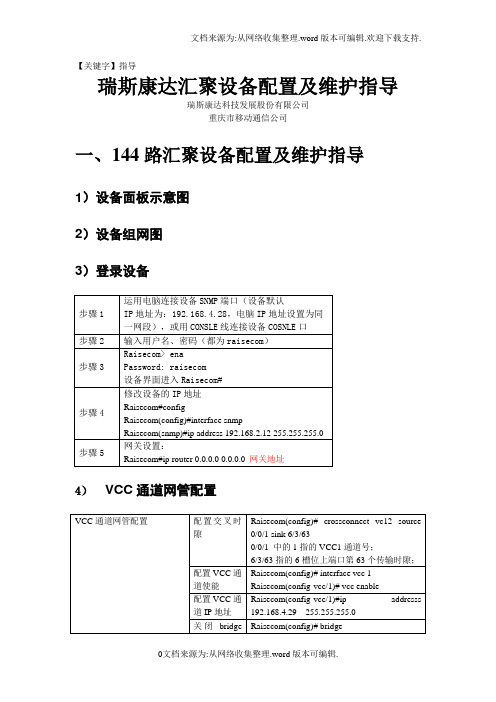
【关键字】指导
瑞斯康达汇聚设备配置及维护指导
瑞斯康达科技发展股份有限公司
重庆市移动通信公司
一、144路汇聚设备配置及维护指导
1)设备面板示意图
2)设备组网图
3)登录设备
4)VCC通道网管配置
5)设备配置指导图
6)用户业务配置需求
7)业务残局配置
7-1144路汇聚设备多E1配置-1
7-2144路汇聚设备多E1配置-2
7-3144路汇聚设备多E1配置-3
远端设备在线查看
7-4144路汇聚设备单E1配置-4
7-5144路汇聚设备单E1配置-5
7-6144路汇聚设备单E1配置-6
远端设备在线查看
6)设备维护指导
•传输链路告警排查
•传输链路误码排查排查
•E1端口的告警排查
•传输链路存在环路
•设备MAC地址学习
二、63路汇聚设备配置及维护指导1)设备面板示意图
2)设备组网图
3)设备配置指导图
4)登录设备
5)用户业务配置需求
6)业务开局配置
6-1 63路汇聚设备多E1配置-1
6-2 63路汇聚设备多E1配置-2 时隙交叉连接配置
6-3 63路汇聚设备单E1配置-3
6-4 63路汇聚设备多E1配置-4 时隙交叉连接配置
三、汇聚设备支持远端设备列表图
此文档是由网络收集并进行重新排版整理.word可编辑版本!。
在线监测设备基本调试步骤
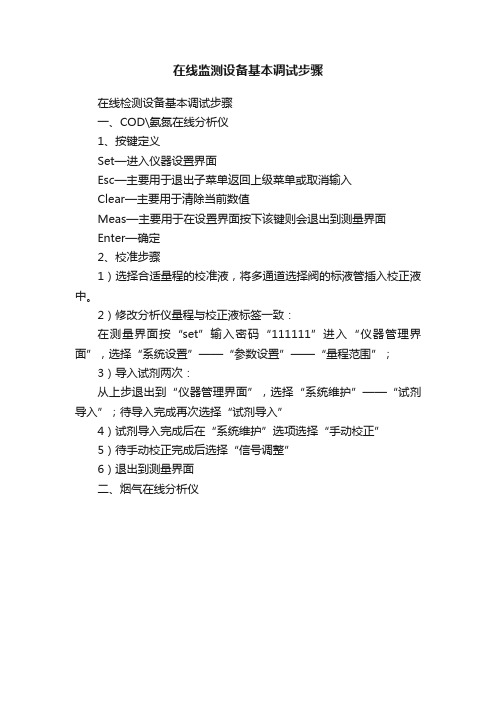
在线监测设备基本调试步骤
在线检测设备基本调试步骤
一、COD\氨氮在线分析仪
1、按键定义
Set—进入仪器设置界面
Esc—主要用于退出子菜单返回上级菜单或取消输入
Clear—主要用于清除当前数值
Meas—主要用于在设置界面按下该键则会退出到测量界面
Enter—确定
2、校准步骤
1)选择合适量程的校准液,将多通道选择阀的标液管插入校正液中。
2)修改分析仪量程与校正液标签一致:
在测量界面按“set”输入密码“111111”进入“仪器管理界面”,选择“系统设置”——“参数设置”——“量程范围”;
3)导入试剂两次:
从上步退出到“仪器管理界面”,选择“系统维护”——“试剂导入”;待导入完成再次选择“试剂导入”
4)试剂导入完成后在“系统维护”选项选择“手动校正”
5)待手动校正完成后选择“信号调整”
6)退出到测量界面
二、烟气在线分析仪。
DDN设备及基带MODEM调测过程

宽带接入MODEM及DTU调测过程一、TAINET基带M调测过程(一)、接线方式用户端MODEM接8根线中的4、5两根线。
(二)、参数设置局端通常,局端M参数设置为如下方式:CO模式,帧格式,DTE时钟,速率视具体情况而定通过前面板的CARD键及左、右键选择所要配置的卡号及LOOP1/LOOP2。
在MODEM CONFIG配置菜单下MODE→CO在DTE CONFIG配置菜单下TIME SLOT START-通常设为1TIME SLOT NO-根据速率为N*64K,设为N。
如512K设为8,1M设为16 FRAME FORMAT→FRAMEDTX CLOCK→DTE CLOCK用户端通常,用户端M参数设置为如下方式:CPE模式,接收时钟,DTE2接口,速率视具体情况而定在MODEM CONFIG配置菜单下MODE→CPE在DTE CONFIG配置菜单下SPEED-视具体速率而设定TX CLOCK→RECEIVE CLOCKDTE→DTE2当TAINET MODEM显示的信噪比低于34-35时,表示此线路不合格,不能予以装机。
二、MAIPU基带MODEM调测过程(一)、接线方式接8根线中的1、3两根线。
(二)、参数设置MAIPU基带MODEM背面有两组跳子,分别以DIP2、DIP1标识。
MAIPU基带MODEM依靠配置这两组跳子来设置参数。
局端通常,DIP2跳子组设置为DIP设置模式,外时钟跟随E1,正常模式,局端;DIP1跳子组设置为CCS,SDSL,E1,具体速率(这里举例为1984K)DIP2具体设置情况如下:1 on2 off3 off4 on5 off6 off7 on8 onDIP1具体设置情况如下:1 on2 on3off4 off DIP1的4-8跳子决定速率,OFF时生效,全OFF则为1984K,5 off 4OFF时为1024K,8OFF时为64K。
6 off7 off8 offDIP1的4-8跳子用于设置速率,每个跳子可看作一个二进制数,若将某个跳子置为OFF,则将此二进制数设为1,若将某个跳子置为ON,则将此二进制数设为0,将此五个跳子按从左至右顺序,可看作一个二进制数,将此二进制数转化为十进制数,所得结果为N,则此MAIPU所设置的速率即为N*64K。
AgilentD网络分析仪操作指导书

2.按BEGIN键,屏幕出现子菜单,选择要测量的器件类型(放大器、滤波器、宽带无源器件、混频器或电缆—只适于选件100)。
3.将被测器件接至网络分析仪。
如果使用非默认标准(N型阴性)的校准标准,则必须选择连接器的类型,为此,按CAL,再按Cal Kit,然后选择适当的类型。
按PRESET键。当分析仪用PRESET键预置时,它将返回到一已知的工作状态。
1.按FREQ键,显示屏出现频率菜单。
2.设置频率低端,按Start,再按数字键和单位键,键入设定值。
3.设置频率高端,按Stop,再按数字键和单位键,键入设定值。
还可用Center和Span软键来设置频率范围。
1.按面板上的MENU键平菜单。
备注事项
10.使用放大的情况
11.改变系统阻抗
12.用BEGIN键配置测量
为了精确测量,在分析仪的RF OUT端口可能需要放大。当被测器件要求的输入功率超过了分析仪规定的最大输出功率时,应使用放大。
分析仪具有50Ω或75Ω的特性阻抗,也可以改变为其它阻抗。为改变系统的阻抗,按CAL,More Cal,System Z0,50Ω或75Ω或其它。
2.按Level,再按数字键和单位键,键入功率电平设定值。
当电源关断时,输入的测量参数将保存在分析仪的存储器中,当电源重新接通时,这些参数将被恢复。
项目
操作步骤
操作方法
操作要求
备注事项
7.定度测量示迹
8.输入有效测量通道和测量类型
9.显示设定:
10.频率标记
11.参考方式
9.使用衰减的情况
SCALE键
利用数字键可为某一选定的参数输入特定的数值。用ENTER键或软件以适当的单位来终止数值输入。还可用面板旋钮实现对参数值的连续调节,还可用步进键改变数值。
OPCOM3105-155-8E1(-BL)用户使用手册201108

第 4 章 典型应用和组网方式 -------------------------------------------------------------------------------------------9 4.1 网元类型-----------------------------------------------------------------------------------------------------------9 4.2 组网方式-----------------------------------------------------------------------------------------------------------9
- 1、下载文档前请自行甄别文档内容的完整性,平台不提供额外的编辑、内容补充、找答案等附加服务。
- 2、"仅部分预览"的文档,不可在线预览部分如存在完整性等问题,可反馈申请退款(可完整预览的文档不适用该条件!)。
- 3、如文档侵犯您的权益,请联系客服反馈,我们会尽快为您处理(人工客服工作时间:9:00-18:30)。
瑞斯康达EDD设备调测指导
RC551B-4FE光纤收发器前面板包括1个Console口,1个100M SFP以太网光口,4个10/100M以太网电口和状态指示灯。
如下图所示:
图1
上图中各部分说明如下:
1)图中标注1为光纤收发器logo和型号,分别为RASICOM和RC551B-4FE。
2)图中标注2为2个整机状态指示灯MNG和PWR(见面板标注)。
指示灯颜色状态指示
MNG 绿色闪烁正在收发管理数据
不亮没有管理数据
PWR 绿色亮系统已加电
不亮系统没有加电
3)图中标注3为控制台接口,即Console口,标记为CONSOLE。
4)图中标注4为100M以太网光口两个指示灯LNK/ACT。
5)图中标注5为100M以太网光口,编号为LINE。
接口形式为SFP双纤,收发分别
用RX和TX标注。
指示灯颜色状态指示
亮指示光口处于Link up状态
LNK/ACT 绿色
闪烁指示光口正在接收或发送数据
不亮指示光口处于Link down状态
6)图中标注6为10/100M以太网电口,标记为CLIENT,编号为1,2,3,4。
7)图中标注7为10/100M以太网电口的指示灯,对应的2个指示灯分别是LNK/ACT
和FDX(具体对应关系如面板标注所示),具体含义如下表:
LNK/ACT
10/100M
绿色
亮 指示电口处于Link up 状态 闪烁 指示电口正在接收或发送数据 不亮
指示电口处于Link down 状态 FDX 10/100M
绿色 亮 指示电口处于全双工状态
不亮
指示电口处于半双工状态或者断电状态
RC551E-4GE 光纤收发器前面板包括1个Console 口、1个SNMP 网管口、4个1000BASE-T 以太网电口和2个1000BASE-X SFP 以太网光口和状态指示灯。
如下图所示:
图 2
上图中各部分说明如下:
(1) 光纤收发器logo 和型号,分别为RASICOM 和RC551E-4GE 。
(2) 2个整机状态指示灯MNG 和PWR (见面板标注),具体含义见下表: 指示灯 颜色 状态 指示
MNG
绿色
闪烁 正在收发管理数据 不亮
没有管理数据 PWR
绿色
亮 系统已加电 不亮
系统没有加电
(3) 控制台接口,即Console 口,标记为CONSOLE 。
(4) SNMP 网管口,标记为SNMP 。
接口上有两个指示灯LNK/ACT 和100M (见面板
标注)。
亮指示电口处于Link up状态LNK/ACT 10/100M 绿色
闪烁指示电口正在接收或发送数据
不亮指示电口处于Link down状态
100M 绿色亮指示电口处于100M状态100M
不亮指示电口处于10M状态或者工作不
正常或者断电状态
(5)1000M以太网光口两个指示灯LNK/ACT(见面板标注),具体含义见下表
指示灯颜色状态指示
亮指示光口处于Link up状态
LNK/ACT 绿色
闪烁指示光口正在接收或发送数据
不亮指示光口处于Link down状态
(6)1000M以太网光口,编号为LINE1和LINE2。
接口形式为SFP双纤,收发分别用
RX和TX标注。
(7)10/100/1000M以太网电口,编号为CLIENT1-4。
(8)(9)10/100/1000M以太网电口的指示灯,对应的2个指示灯分别是LNK/ACT和
1000M(具体对应关系如面板标注所示),具体含义见下表:
指示灯速度颜色状态指示
亮指示电口处于Link up状态LNK/ACT 10/100/1000M 绿色
闪烁指示电口正在接收或发送数据
不亮指示电口处于Link down状态
1000M 绿色亮指示电口处于1000M状态1000M
不亮指示电口处于10/100M状态或者工
作不正常或者断电状态
瑞斯康达EDD设备分为两种型号RC551B-4FE(如图1上联光口只有一个,速率为100M)和RC551E-4GE(如图2上联光口有两个,速率为1000M);其调测方法都是一样的,以下是详细调测命令:
1:使用设备自带串口线通过电脑和设备连通登陆进入设备
2:以下以银川丽园南2小区的一条专线为例
Login:raisecom 用户名
Password:raisecom 密码
Raisecom>ena 进入特权模式Password:raisecom 密码
Raisecom#hostname liyuannan2 改写站点名称
Set successfully
liyuannan2#config 进入全局模式Configuration mode, one command input per times. End with CTRL-Z.
CONFIG-I:Configured from console ...
liyuannan2(config)#create vlan 106,501 active 创建VLAN(包含业务和管理)Create successfully
liyuannan2(config)#interface line 1 进入上联光口liyuannan2(config-port)#switchport mode trunk 设置端口模式为trunk Set successfully
liyuannan2(config-port)#switchport trunk allowed vlan all 允许vlan通过
Please input 'y' to confirm set allowed vlan:[y]y 确定
Set successfully
liyuannan2(config-port)#ex 退出上联光口liyuannan2(config)#interface client 1 进入电口1
liyuannan2(config-port)#switchport mode access 设置端口模式为access Set successfully
liyuannan2(config-port)#switchport access vlan 501设置端口vlan
Set successfully
liyuannan2(config-port)#ex 退出电口1
liyuannan2(config)#interface client 2 进入电口2
liyuannan2(config-port)#switchport mode access 设置端口模式为access Set successfully
liyuannan2(config-port)#switchport access vlan 501设置端口vlan
Set successfully
liyuannan2(config-port)#ex 退出电口2 liyuannan2(config)#ip address 192.10.5.90 255.255.255.0 106 line 1 client 1-4 配置管理地址106为管理vlan
Set successfully
liyuannan2(config)#service config
Set successfully
liyuannan2(config)#exit
liyuannan2#write
Saving current configuration..
Save current configuration successfully。
